DVD Decrypting με το DVDFab HD Decrypter
__TOC__
Εισαγωγή
Τί είναι το DVD Decrypting;
Τα περισσότερα εμπορικά δισκάκια ταινιών DVD διαθέτουν ένα σύστημα προστασίας-κρυπτογράφησης κατά της αντιγραφής που ονομάζεται CSS. Τα τελευταία χρόνια, οι ταινίες DVD διαθέτουν, πέραν του CSS, και επιπλέον συστήματα προστασίας που εξελίσσονται συνεχώς. Αυτό σημαίνει πως τα διάφορα προγράμματα δε μπορούν να εργαστούν άμεσα και να διαβάσουν τα δεδομένα που βρίσκονται στο DVD, καθώς αυτά θα εμφανίζονται «αλλοιωμένα». Αν θέλουμε λοιπόν να δημιουργήσουμε π.χ. ένα εφεδρικό αντίγραφο της ταινίας μας, θα πρέπει να βρούμε έναν τρόπο να υπερνικήσουμε αυτές τις προστασίες. Αυτή η διαδικασία ονομάζεται "DVD Decrypting".
Μα εγώ δε θέλω να κάνω εφεδρικό αντίγραφο, μόνο να δω την ταινία στο PC μου!
Ωραία, άρα το παρόν άρθρο δε θα σας χρησιμεύσει σε κάτι. Έχετε όμως υπ' όψιν ό,τι ακόμη και κατά την απλή αναπαραγωγή της ταινίας στο PC, πάλι θα πρέπει να υπερνικηθεί η όποια προστασία αντιγραφής, αφού κατά τη διάρκεια της αναπαραγωγής μίας ταινίας από το DVD drive του PC μας, το περιεχόμενο του DVD «αντιγράφεται» σταδιακά στη μνήμη RAM του PC! Βέβαια, αυτή η διαδικασία γίνεται αυτόματα από τα περισσότερα προγράμματα αναπαραγωγής DVD, οπότε αν ενδιαφερόμαστε μόνο για αναπαραγωγή δεν χρειάζεται να κάνουμε κάτι ιδιαίτερο.
Πέραν των εφεδρικών αντιγράφων, για ποιους άλλους λόγους χρειάζεται το DVD Decrypting;
Γενικά, για να μεταφέρουμε το περιεχόμενο του DVD (κινούμενη εικόνα + ήχος + υποτίτλοι + κεφάλαια/chapters) σε κάποιο άλλο αποθηκευτικό μέσο που βολεύει περισσότερο για την περαιτέρω επεξεργασία του περιεχομένου. Το αποθηκευτικό μέσο αυτό είναι συνήθως ένας σκληρός δίσκος στο PC μας, που είναι πιο γρήγορος σε ανάγνωση/εγγραφή από ότι τα οπτικά μέσα όπως το DVDROM ή το DVDRW drive μας, αλλά και πιο ανθεκτικός από αυτά στην έντονη χρήση.
«Περαιτέρω επεξεργασία»; Για κάν' το πιο λιανά!
Μπορούμε π.χ.:
- Να δημιουργήσουμε ένα εφεδρικό αντίγραφο της ταινίας, όπως προαναφέρθηκε, και μάλιστα το αντίγραφο θα είναι απαλλαγμένο από τις προστασίες που έχει το αρχικό DVD. Στην ουσία, εδώ δεν έχουμε «περαιτέρω επεξεργασία», απλά χρησιμοποιούμε ένα πρόγραμμα εγγραφής DVD ώστε να γράψουμε την αποκρυπτογραφημένη πλέον ταινία από το σκληρό δίσκο σε ένα νέο δισκάκι DVD
- Να αφαιρέσουμε στοιχεία του περιεχομένου του DVD που δε θέλουμε, όπως extras, μενού και επιπλέον ηχητικά tracks ή υποτίτλους σε γλώσσες που δε μας ενδιαφέρουν. Επίσης, σε δισκάκια που δεν περιέχουν ταινίες αλλά τηλεοπτικές σειρές, να διαχωρίσουμε τα επεισόδια μεταξύ τους
- Να κόψουμε συγκεκριμένα αποσπάσματα ή κεφάλαια (chapters) από τις ταινίες ή τα επεισόδια που μας ενδιαφέρουν
- Να μετατρέψουμε το υλικό που πήραμε από τις παραπάνω διαδικασίες σε άλλη μορφή video, περισσότερο προσαρμοσμένη στις ανάγκες μας. Για παράδειγμα, αν θέλουμε να πιάνει λιγότερο αποθηκευτικό χώρο ή να αναπαράγεται σε μία φορητή συσκευή μας (κινητό τηλέφωνο, PDA, netbook, MP3/MP4 player κ.ά.)
- Συνδυασμοί των παραπάνω
Μερικά από τα θέματα αυτά καλύπτονται από άλλα άρθρα στο Insomnia Wiki. Στο τέλος αυτού του άρθρου, υπάρχει μία σχετική λίστα με παραπομπές, αναλόγως του τί θέλετε να κάνετε.
Ωραία όλα αυτά. Και με ποιο πρόγραμμα κάνουμε το decrypting;
Υπάρχουν διάφορα προγράμματα γι' αυτήν τη δουλειά. Όσοι ασχολούνται από παλιά με το «σπορ» θα θυμούνται «θηρία» όπως το vStrip, το SmartRipper, αλλά και πιο πρόσφατα όπως το DVD Decrypter. Τα περισσότερα έχουν σταματήσει να αναπτύσσονται, γι' αυτό και δε μπορούν πλέον να υπερνικήσουν εύκολα τις νεότερες προστασίες για τις οποίες έγινε λόγος παραπάνω. Στο άρθρο αυτό θα χρησιμοποιήσουμε ένα δωρεάν διατιθέμενο πρόγραμμα, το DVDFab HD Decrypter, το οποίο αναπτύσσεται ενεργά, είναι αρκετά εύχρηστο και ενημερώνεται συχνά για την αντιμετώπιση νεοεμφανιζόμενων προστασιών. Υπάρχουν και άλλα βέβαια, που διαφέρουν στη λογική που ακολουθούν. Π.χ. το AnyDVD που αφαιρεί τις προστασίες «στο φτερό», δηλαδή σε πραγματικό χρόνο όποτε αυτό απαιτείται (κάθε φορά που γίνεται ανάγνωση από το DVD drive).
Απαιτούμενο λογισμικό
Θα χρειαστούμε:
-
DVDFab HD Decrypter - ~7.6MΒ. Προσοχή: Βγαίνουν αρκετά συχνά νεότερες εκδόσεις του προγράμματος, για να καλύπτουν και τις πιο νέες προστασίες αντιγραφής. Φροντίστε ανά τακτικά χρονικά διαστήματα να ελέγχετε τη διαθεσιμότητα νέων εκδόσεων και αν υπάρχουν, να τις κατεβάζετε και να τις εγκαθιστάτε, ώστε να μην έχετε προβλήματα με τις νεότερες ταινίες DVD
-
ChapterXtractor - 302KB
-
VSRip - ~200KB
Η εγκατάσταση των προγραμμάτων και οι δοκιμές έγιναν, χωρίς κανένα πρόβλημα ασυμβατοτήτων ή λαθών, σε πλατφόρμα Αγγλικών Windows XP Professional SP3, πλήρως ενημερωμένων με τα τελευταία patches από Windows Update.
[DIV=border-width: none; margin:0 auto; width:60%; text-align:center; background-color:gold]
ΠΡΟΣΟΧΗ: Για τους καταλόγους εγκατάστασης και εργασίας γενικά να αποφεύγετε κατά το δυνατόν την ύπαρξη Ελληνικών χαρακτήρων στο path, γιατί δημιουργούν προβλήματα στην εκτέλεση μερικών προγραμμάτων που συχνά είναι δύσκολο να διαγνωσθούν.
Ειδικά για τους καταλόγους εργασίας, σημειώστε ότι αν δουλεύετε σε Ελληνική έκδοση Windows, η δημιουργία καταλόγων στο «Τα Έγγραφά μου» και στην «Επιφάνεια εργασίας οδηγεί πάντα σε τέτοια κατάσταση. Το ίδιο συμβαίνει και για τις παραπάνω περίπτωσεις σε Αγγλική έκδοση Windows, όταν το όνομα χρήστη μας περιέχει Ελληνικούς χαρακτήρες!
[/DIV]
Εγκατάσταση λογισμικού
Δεν υπάρχει κάποια ιδιαίτερη δυσκολία ή περίεργη ρύθμιση που θα πρέπει να γίνει για την εγκατάσταση των παραπάνω εφαρμογών. Τα μεν ChapterXtractor και VSRip έρχονται σε μορφή συμπιεσμένων αρχείων ZIP, οπότε τα αποσυμπιέζουμε με ένα κατάλληλο πρόγραμμα στον κατάλογο της επιλογής μας. Το δε DVDFab HD Decrypter έρχεται σε έναν απλό installer που κάνει πολύ λίγες ερωτήσεις κατά τη διάρκεια της εγκατάστασης. Απλά να έχουμε υπ' όψιν μας ότι με την ολοκλήρωση της εγκατάστασής του, θα μας ζητήσει επανεκκίνηση:
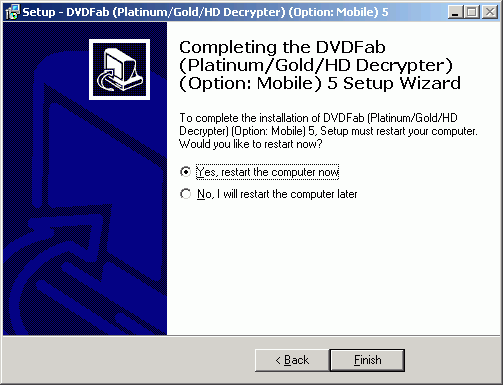
οπότε σώζουμε τυχόν δουλειά μας σε άλλα προγράμματα και τα τερματίζουμε, πριν επιβεβαιώσουμε το restart στο παραπάνω παράθυρο διαλόγου.
Η διαδικασία
DVD Decrypting
Μετά το restart, τοποθετούμε το δισκάκι με την ταινία μας στο DVD-ROM/RW του PC και εκκινούμε το DVDFab HD Decrypter από τη συντόμευση που δημιουργήθηκε στο Start menu. Κάθε φορά θα μας υποδέχεται το παρακάτω παράθυρο:
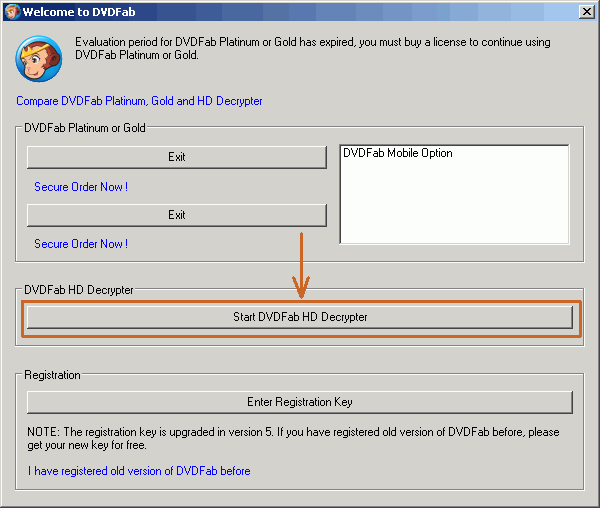
στο οποίο θα πρέπει να επιλέγουμε με κλικ το επισημασμένο κουμπί. Στη συνέχεια, ανοίγει το κυρίως περιβάλλον του προγράμματος:
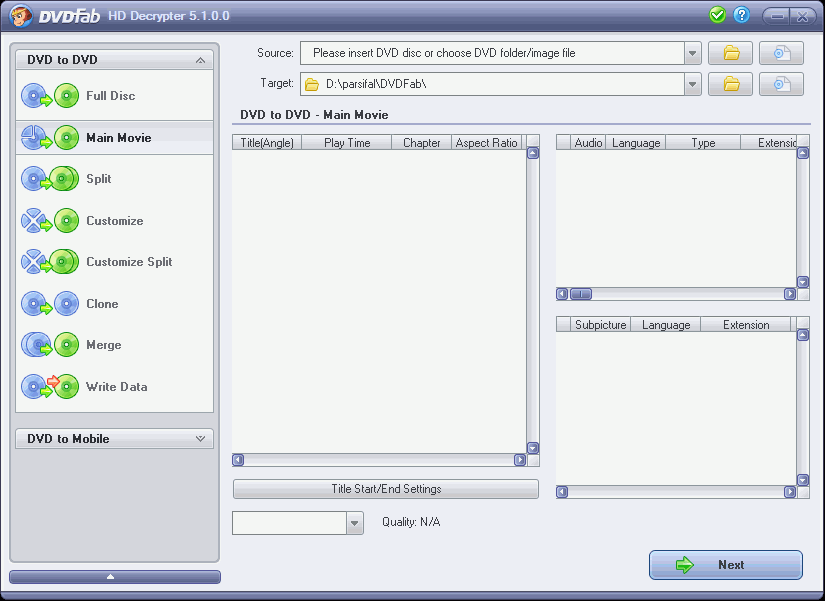
Φαίνεται λίγο περίπλοκο, αλλά δεν είναι. Καταρχάς, στη δωρεάν εκδοχή του προγράμματος που χρησιμοποιούμε, στην αριστερή στήλη μπορούμε να επιλέξουμε και μας αφορούν μόνο οι δύο πρώτες λειτουργίες: Full Disc και Main Movie. Οι υπόλοιπες δεν είναι διαθέσιμες.
Ας δούμε τώρα μερικές ρυθμίσεις που καλό είναι να κάνουμε σε αυτό το σημείο. Ανοίγουμε το διάλογο ρυθμίσεων από το παρακάτω κουμπί:
 |
|
...και κάνουμε τις επόμενες ρυθμίσεις:
 |
|
1. Επιλογή καταλόγου δίσκου όπου θα αντιγραφούν τα αποκωδικοποιημένα περιεχόμενα του DVD2. Επιλογή καταλόγου δίσκου όπου το πρόγραμμα θα γράφει προσωρινά αρχεία εργασίας
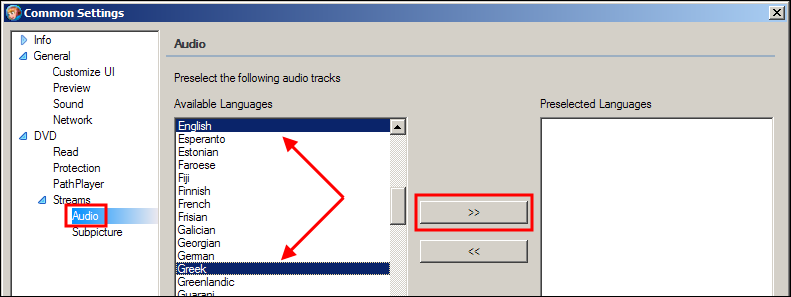 |
|
Εδώ, επιλέγουμε με CTRL+αριστερό κλικ τις γλώσσες για τα streams ήχου που μας ενδιαφέρουν και με κλικ στο κουμπί με το διπλό δεξί βέλος:
 |
|
...τα προσθέτουμε στη δεξιά λίστα.Συνεχίζουμε:
 |
|
Ομοίως με πριν για τα streams υποτίτλων. Τελειώνουμε με τις ρυθμίσεις, κάνοντας κλικ στο κουμπί OK κάτω δεξιά. Σε περίπτωση που μας ζητηθεί να επανεκκινήσει το πρόγραμμα, απαντάμε καταφατικά. Στην κύρια οθόνη του προγράμματος, κάνουμε τα παρακάτω:
[DIV=border:4px dashed red; width:826px] [/DIV]|
[/DIV]|
3. Κλικ στο Main Movie4. Αν επιθυμούμε, επιλέγουμε άλλον κατάλογο προορισμού
5. Επιλέγεται αυτόματα το PGC title με την μεγαλύτερη διάρκεια, που είναι συνήθως και αυτό που περιέχει την ταινία. Αν θέλουμε κάποιο άλλο (π.χ. DVDs σειρών TV με πολλά επεισόδια), διορθώνουμε
6. Επιλέγονται αυτόματα όλα τα streams ήχου στις γλώσσες που διαλέξαμε στα Options. Αν δεν επιθυμούμε κάποιο (π.χ. σχολιασμός από σκηνοθέτη κλπ), διορθώνουμε
7. Ομοίως με το 6, για τα streams υποτίτλων
8. Κλικ στο κουμπί Next για συνέχεια. Στην επόμενη οθόνη, κλικ στο κουμπί Start κάτω δεξιά. Αρχίζει το DVD ripping και βλέπουμε μία μπάρα προόδου, μαζί με επιπλέον πληροφορίες όπως την ταχύτητα MB/sec με την οποία διαβάζει το DVDROM/RW drive μας κ.ά.
Όταν τελειώσει η διαδικασία, κάνουμε κλικ στο κουμπί Finish κάτω δεξιά και κλείνουμε το πρόγραμμα.
Τελικά, μέσα σε υποκατάλογο του καταλόγου προορισμού που επιλέξαμε, θα υπάρχουν αρχεία περίπου όπως στο επόμενο screenshot:
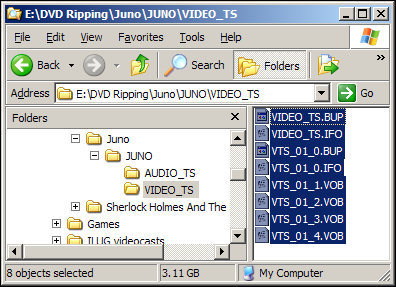
Εξαγωγή κεφαλαίων (chapters) σε ξεχωριστό αρχείο
Αποσυμπιέζουμε το ZIP αρχείο του ChapterXtractor σε κατάλογο της επιλογής μας, δημιουργούμε μία συντόμευση προς το εκτελέσιμό του και το εκκινούμε. Αμέσως πηγαίνουμε στην καρτέλα Format:
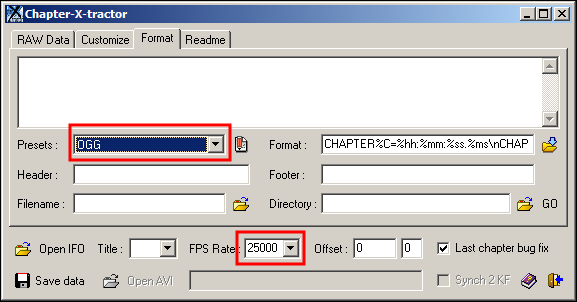 |
|
...επιλέγουμε από τα έτοιμα Presets το OGG, επιλέγουμε το σωστό FPS Rate για την ταινία μας - 25 για PAL DVD Περιοχής 2 - κλικ στο Open IFO και επιλέγουμε το αρχείο VTS_<ΝούμεροΤάδε>_0.IFO από τον κατάλογο με τα VOB. Στο πάνω μέρος του παραθύρου θα εμφανιστούν οι χρονισμοί των κεφαλαίων του DVD. Κλικ στο Save data, οπότε και θα μας ζητηθεί να δώσουμε όνομα στο αρχείο κεφαλαιών που θα παραχθεί. Το κάνουμε και κλικ στο Save. Κλείνουμε το πρόγραμμα.
Εξαγωγή υποτίτλων σε ξεχωριστό αρχείο
Αποσυμπιέζουμε το ZIP αρχείο του VSRip σε κατάλογο της επιλογής μας, δημιουργούμε μία συντόμευση προς το εκτελέσιμό του και το εκκινούμε:
[DIV=border:4px dashed red; width:488px]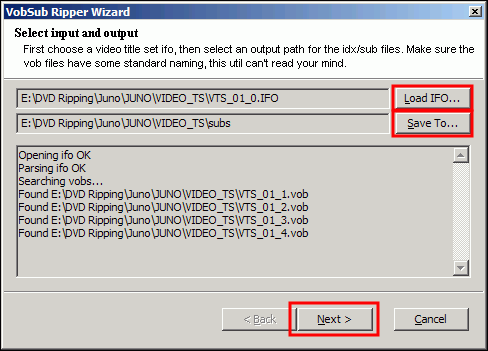 [/DIV]|
[/DIV]|
Κλικ στο κουμπί Load IFO... και επιλέγουμε το αρχείο VTS_<ΝούμεροΤάδε>_0.IFO από τον κατάλογο με τα VOB. Κλικ στο κουμπί Save To... και επιλέγουμε κατάλογο και όνομα με το οποίο θα αποθηκευθεί το ζεύγος αρχείων IDX+SUB που θα περιέχει τους υποτίτλους της ταινίας. Στη συνέχεια, κλικ στο κουμπί Next >. Θα οδηγηθούμε σε μία επιπλέον οθόνη, όπου με CTRL+αριστερό κλικ επιλέγουμε τις γλώσσες υποτίτλων που μας ενδιαφέρουν. Συνήθως, δε θα χρειαστεί να αλλάξουμε κάτι εδώ. Πάλι κλικ στο κουμπί Next > για να αρχίσει η εξαγωγή των υποτίτλων. Όταν τελειώσει, κλείνουμε το πρόγραμμα.
Με την παραπάνω διαδικασία, παίρνουμε τους υποτίτλους σε μορφή VobSub: ένα ζεύγος αρχείων με καταλήξεις .idx και .sub (Προσοχή: Υπάρχουν και υποτίτλοι με κατάληξη .sub - χωρίς αντίστοιχο .idx - που είναι απλά αρχεία κειμένου. Μην τους συγχέετε!). Αυτά τα δύο αρχεία πρέπει να πηγαίνουν παρεούλα μαζί πάντα, το ένα είναι άχρηστο (σχεδόν) χωρίς το άλλο. Οι υποτίτλοι αυτής της μορφής είναι τύπου bitmap, δηλαδή κάθε ατάκα είναι αποθηκευμένη ως μία μικρή εικονίτσα μέσα στο αρχείο .sub, ενώ στο αρχείο .idx αποθηκεύονται διάφορες απαραίτητες πληροφορίες όπως ο χρόνος στον οποίο θα εμφανίζεται κάθε ατάκα, η διάρκειά της κ.ά.
Οι VobSub υποτίτλοι μπορούν να αναγνωριστούν από μερικά προγράμματα (π.χ. ορισμένοι software players αλλά και επιτραπέζια DVD/media players τους αναπαράγουν κανονικά) αλλά δεν είναι πολύ βολικοί όσον αφορά την επεξεργασία. Για κάτι τέτοιο, ιδανική θα ήταν μία μορφή που βασίζεται σε απλό κείμενο όπως π.χ. οι υποτίτλοι σε αρχείο SRT. Αν έχουμε τη δυνατότητα να βρούμε στο Διαδίκτυο έτοιμους υποτίτλους σε μορφή αρχείου κειμένου (προτιμούμε το SRT format) για την ταινία μας, έχει καλώς. Αν δεν είμαστε τυχεροί στην αναζήτησή μας, θα πρέπει να τους μετατρέψουμε σε μορφή κειμένου με τη βοήθεια κάποιου εργαλείου που χρησιμοποιεί OCR (Optical Character Recognition). Ένα τέτοιο πολύ δημοφιλές πρόγραμμα είναι το SubRip, η χρήση του οποίου όμως ξεφεύγει από τα όρια του παρόντος άρθρου. Υπάρχουν σχετικοί οδηγοί στο Διαδίκτυο.
Και τώρα, τί μπορώ να κάνω με τη decrypted ταινία;
TO DO...
Χρήσιμα links
-
Subrip guide @ doom9.org
Ιστορικό αλλαγών
-
20090309 - Αρχική έκδοση (parsifal)
